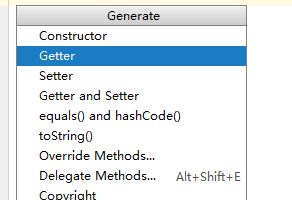在我们进行项目开发的过程中,可能或多或少的都会遇到一些程序出错的情况,如果没有掌握一定的程序调试方法,那么很有可能要花费大量的时间和精力。所以掌握一些必要的程序调试方法是非常有必要的,下面,我就基于自己这次做的项目的调试方法进行一次总结:调试就是跟踪代码,从而快速的定位异常所在的位置,帮我们分析问题出现的原因,并针对性的解决:
在IDEA中,调试的常用快捷键默认和Eclipse的调试快捷键不一样。
我们可以打在IDEA的设置窗口,选择使用Eclipse的那一套快捷键
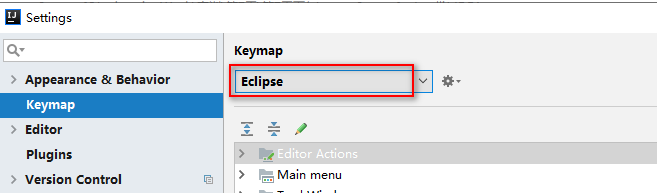
调试的技巧:
第1步:打合适的断点,当程序执行到断点所在行的时候就会暂停下来
合适的断点就是你程序出错的地方,通常是在后台的某个方法中出错的,就打在方法里面
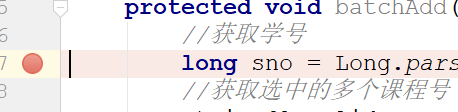
第2步:针对Maven工程,要创建一个Maven镜像才能开启调试模式
先点击”Edit Configurations”
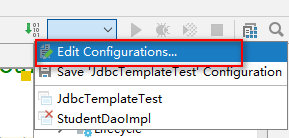
再点“+”,找到”Maven”并点击,如下所示:

在弹出的窗口里填写Maven镜像的名称,这里填tomcat7.表示使用tomcat的Maven插件
Command line填写tomcat7:run

第3步:在maven镜像旁边有2个图标,点击第2个虫子图标,就是启动
调试
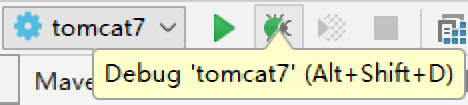
第4步:当运行到断点所在处时就暂停了,接下来可以使用常用快捷键进行调试
常用的快捷键:
F6:Step over,单步跳过,向下执行
F5: Step into,单步进入,即当断点所在行是在调用方法时,按F5会进入到方法里面去
F7:Step out.单步跳出,即由当前位置跳回到上一个步骤
当你按F5进入一个很长的方法里面去了,发现有几行看不懂,可以随时按F7返回去
F8:切换到下一个断点,如果没有断点了,就结束调试
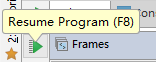
二、IDEA后加快编码的几个常用快捷键
- 生成方法的返回值:Alt+Enter
- 格式化代码:Ctrl+Shift+F
- 有编译异常的时候,把光标放在有异常代码的最前面,
按下Alt+Shift+Z快速添加try…catch来包裹代码

- 快速打开某个类:Ctrl+Shift+T

- 当一个类中定义的方法很多时,你想快速找到某个方法,Ctrl+O

- 查看类的继承结构:F4
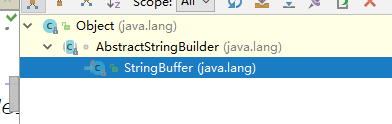
- Alt+Insert: 快速生成Get.Set方法,构造方法,要实现或继承的方法